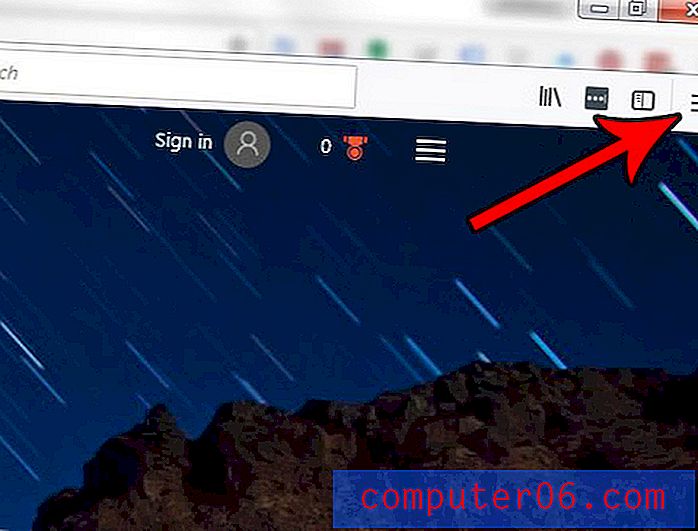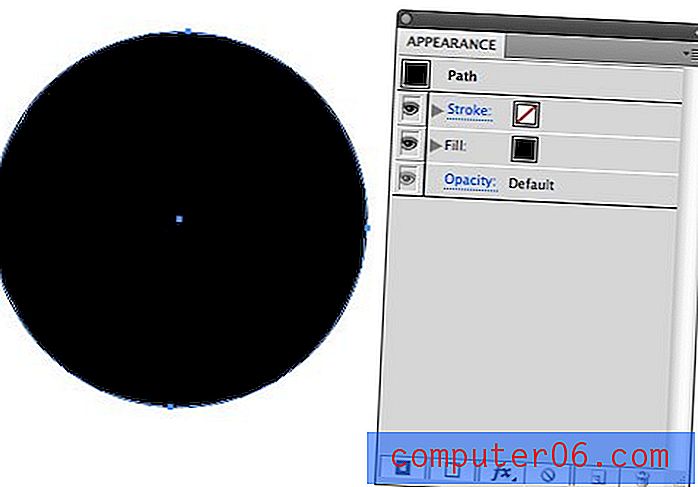Come spegnere un iPhone 5 senza il pulsante di blocco
I pulsanti dell'elettronica sono soggetti a rotture e l'iPhone 5 non è immune da quella potenziale malattia. Ma il piccolo numero di pulsanti sul dispositivo e l'incapacità di modificare ciò che ogni pulsante fa, potrebbero lasciarti in una situazione difficile se il pulsante di accensione o blocco smette di funzionare. Un pulsante di blocco rotto rende impossibile bloccare lo schermo o spegnere l'iPhone, quindi potresti chiederti cosa puoi fare.
Fortunatamente c'è una funzione sull'iPhone che ti permetterà di spegnere il tuo iPhone, anche con un pulsante di accensione / blocco rotto. La nostra guida di seguito ti mostrerà dove trovare e abilitare questa impostazione, quindi ti mostrerà come usarlo per spegnere il tuo dispositivo.
Spegnimento di un iPhone 5 con un pulsante di accensione rotto
I passaggi in questo articolo ti mostreranno come utilizzare una funzione chiamata AssistiveTouch. Questo crea un cerchio mobile in una casella nera che puoi toccare per ottenere funzionalità aggiuntive sul tuo iPhone. Ad esempio, questa guida ti mostra come fare uno screenshot se il tuo pulsante Home o Power non funziona. I passaggi seguenti si concentrano sull'uso di AssistiveTouch per spegnere l'iPhone.
Tieni presente che avrai bisogno di un cavo di ricarica per riaccendere il tuo iPhone! Se il pulsante di accensione / blocco non funziona, non sarà possibile riaccendere l'iPhone. Tuttavia, un iPhone si riaccenderà durante la ricarica.
Passaggio 1: tocca l'icona Impostazioni .

Tocca l'icona Impostazioni
Passaggio 2: scorrere verso il basso e selezionare l'opzione Generale .
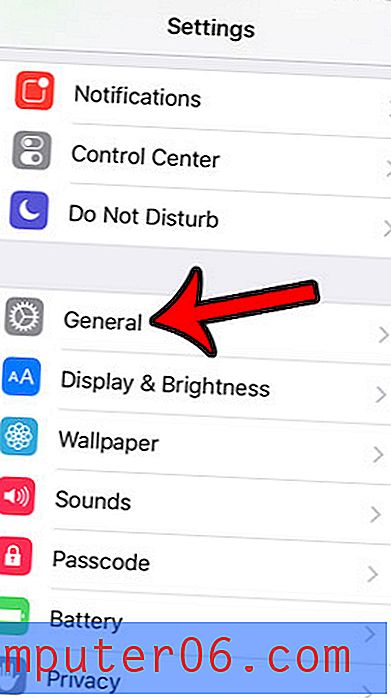
Tocca il pulsante Generale
Passaggio 3: scorrere verso il basso e selezionare l'opzione Accessibilità .
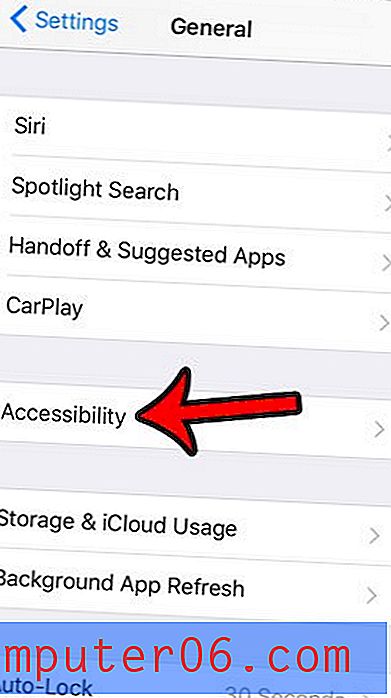
Apri il menu Accessibilità
Passaggio 4: scorrere verso il basso e selezionare l'opzione AssistiveTouch .
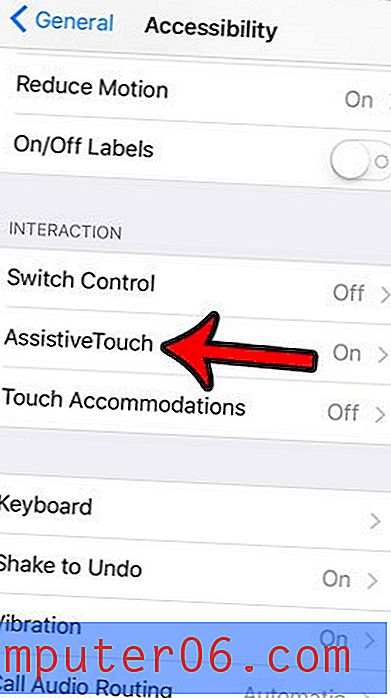
Seleziona l'opzione AssistiveTouch
Passaggio 5: tocca il pulsante a destra di AssistiveTouch per attivarlo .
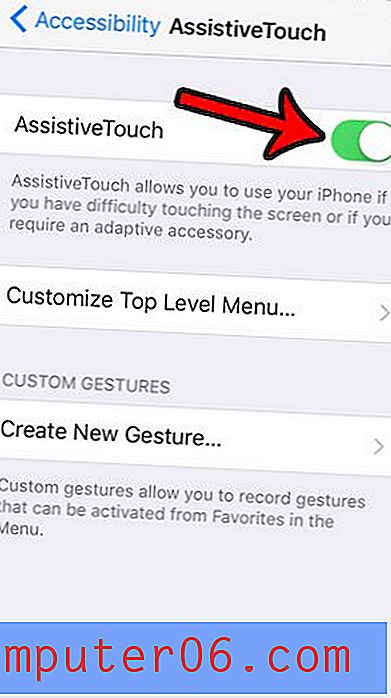
Attiva AssistiveTouch
Passaggio 6: tocca il pulsante mobile AssistiveTouch per aprire il menu.
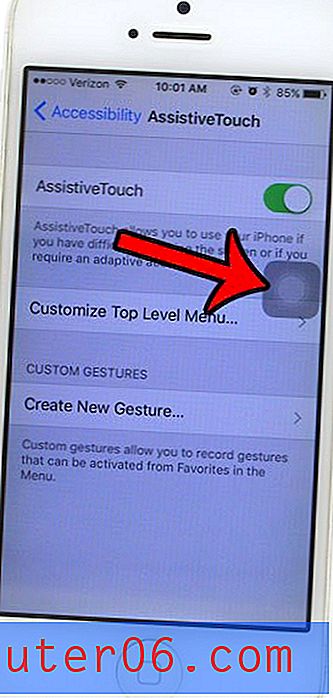
Tocca il cerchio grigio fluttuante nella casella nera
Passaggio 7: tocca l'opzione Dispositivo .
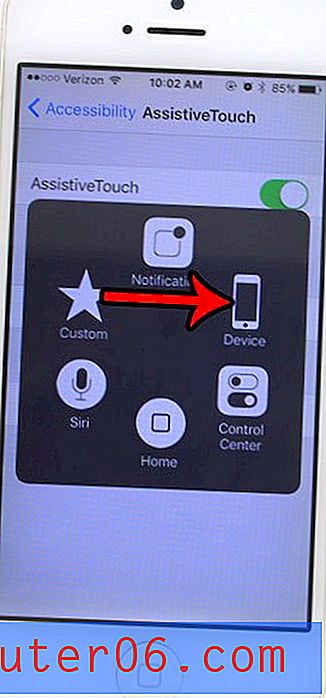
Seleziona l'opzione Dispositivo
Passaggio 8: tocca e tieni premuto il pulsante Blocca schermo fino a quando non viene visualizzato il grafico Scorri per spegnere .
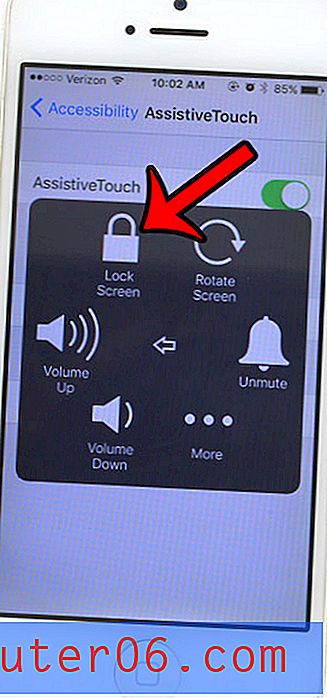
Tocca e tieni premuto il pulsante Blocca schermo
Passaggio 9: spostare il cursore per spegnere il dispositivo di scorrimento verso destra per spegnere l'iPhone.
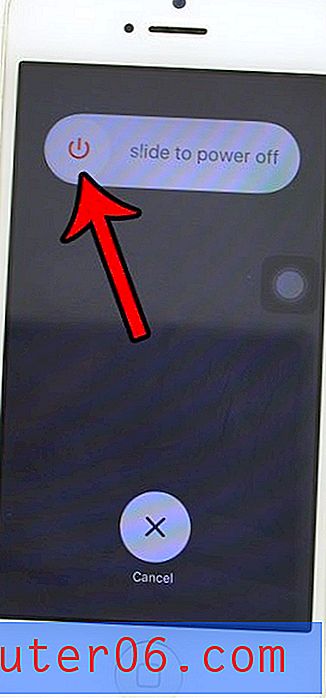
Scorri per spegnere l'iPhone 5 senza utilizzare il pulsante di blocco
Hai già utilizzato il menu AssistiveTouch, ma hai apportato molte modifiche? Scopri come ripristinare le icone originali visualizzate.